笔记本电脑屏幕显示缩放
更新时间:2024-04-26 13:46:37作者:yang
随着科技的不断发展,笔记本电脑已经成为人们日常生活中必不可少的工具之一,随着屏幕尺寸的增大和分辨率的提升,很多用户在使用Win10系统时常常遇到屏幕显示缩放的问题。在Win10系统中,调整屏幕分辨率和缩放比例是非常重要的一项设置,只有合适的设置才能让屏幕显示更加清晰和舒适。下面将介绍Win10系统中显示屏分辨率和缩放比例的设置方法,帮助用户解决屏幕显示缩放的困扰。
操作方法:
1.打开电脑后,在桌面空白处点击鼠标右键,弹出列表中点击“显示设置”。
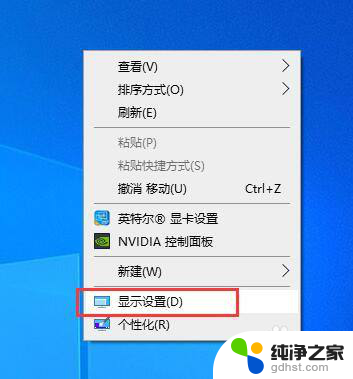
2.弹出windows设置窗口,默认情况下,窗口界面显示的是系统显示的相关设置选项。
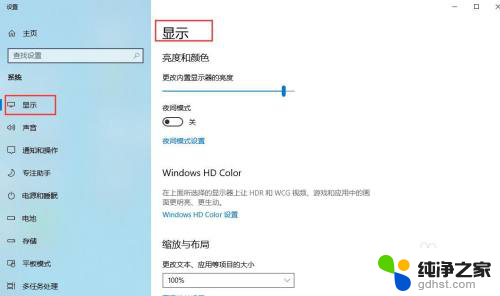
3.在显示界面中,更改文本、应用等项目的大小下有一个输入框。点击右侧下拉三角,弹出缩放比例选项。比例越大,显示的文本、应用等也越大。例如我们选择100%。
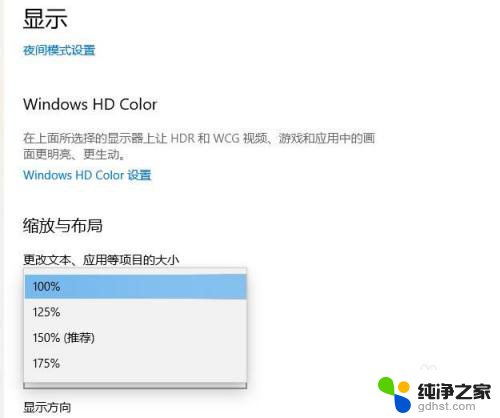
4.在显示分辨率下方输入框中,点击右侧三角,弹出下拉选项,选择一种显示屏的分辨率。
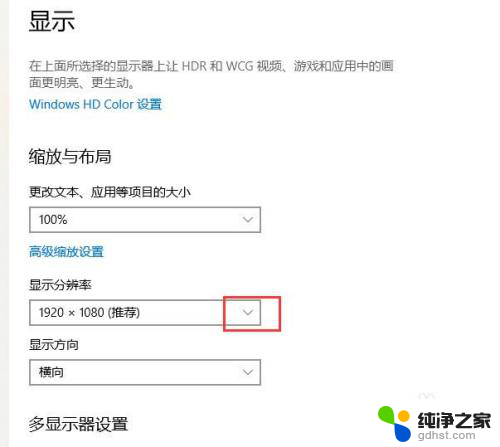
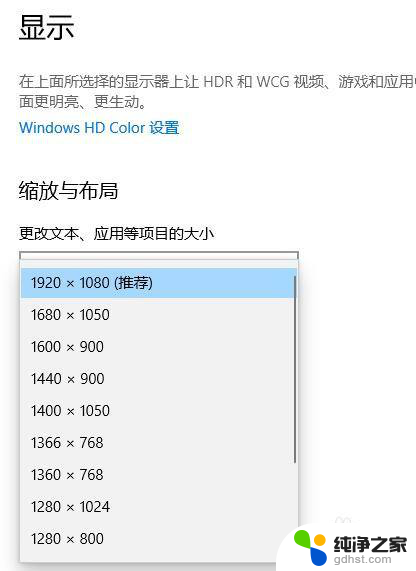
5.演示:例如我们选择电脑推荐的分辨率,缩放比例为100%。显示屏中桌面图标、设置窗口等显示效果如图。
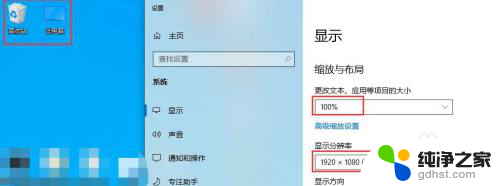
6.如果我们选择电脑推荐的分辨率,缩放比例调整为150%。显示屏中桌面图标、设置窗口等显示效果如图。
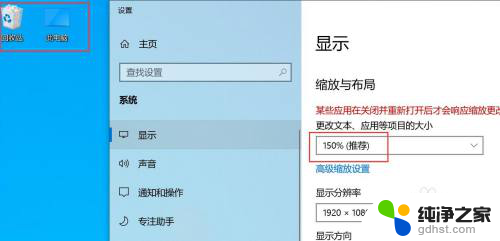
以上就是笔记本电脑屏幕显示缩放的全部内容,如果有不清楚的地方,用户可以根据小编的方法来操作,希望这些方法能够帮助到大家。
- 上一篇: 笔记本休眠后无线网络无法连接
- 下一篇: edge收藏夹在电脑什么位置
笔记本电脑屏幕显示缩放相关教程
-
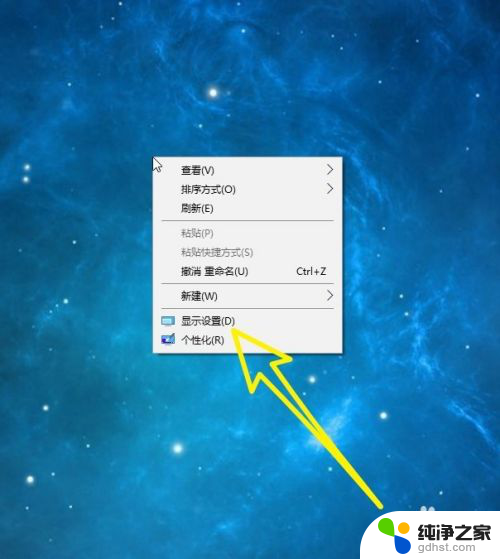 笔记本电脑如何当外接显示器
笔记本电脑如何当外接显示器2024-02-20
-
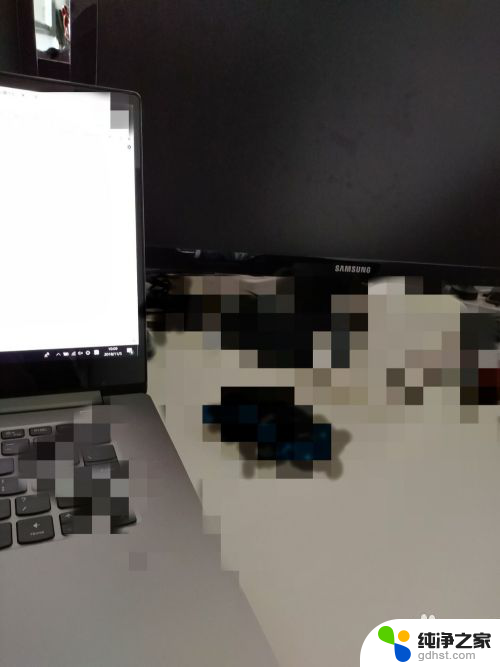 笔记本连接显示屏为什么不显示
笔记本连接显示屏为什么不显示2023-12-20
-
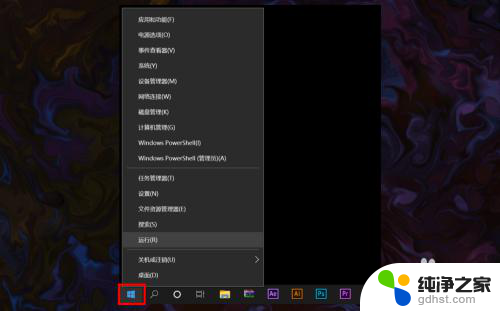 笔记本电脑显示不了可用网络
笔记本电脑显示不了可用网络2024-03-22
-
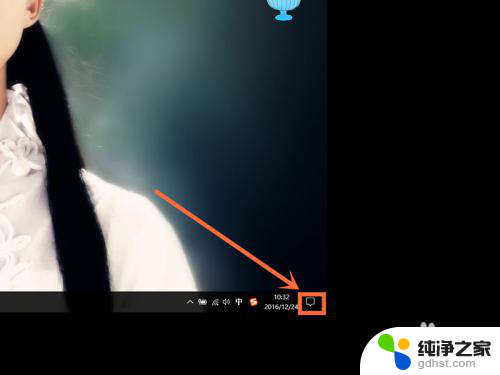 如何调低笔记本电脑显示屏的亮度
如何调低笔记本电脑显示屏的亮度2024-02-25
win10系统教程推荐